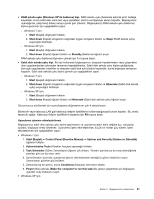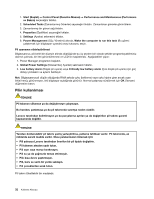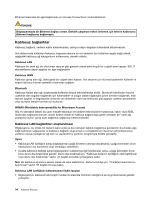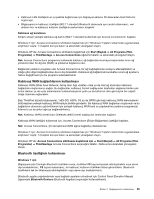Lenovo ThinkPad Edge E125 (Turkish) User Guide - Page 54
with Enhanced Data Rate Software veya Microsoft, Windows XP'de ThinkPad
 |
View all Lenovo ThinkPad Edge E125 manuals
Add to My Manuals
Save this manual to your list of manuals |
Page 54 highlights
1. Start (Başlat) ➙ Control Panel (Denetim Masası) seçeneklerini tıklatın. 2. Hardware and Sound (Donanım ve Ses) seçeneğini tıklatın. 3. Devices and Printers (Aygıtlar ve Yazıcılar) seçeneğini tıklatın. Bluetooth aygıtına veri göndermek için şunları yapın: 1. Göndermek istediğiniz verileri sağ tıklatın. 2. Send To (Gönder) ➙ Bluetooth Devices (Bluetooth Aygıtları) öğesini seçin. Ayrıntılar için Windows çevrimiçi yardıma bakın. Not: Bilgisayarınızın kablosuz özelliğini (802.11 standart) Bluetooth aksamıyla aynı anda kullanırsanız, veri aktarım hızı ve kablosuz kullanım özelliğinin performansı düşebilir. Windows XP için Bilgisayarınızda Tümleşik Bluetooth özellikleri varsa, özellikleri F9 tuşuna basarak etkinleştirebilir veya devre dışı bırakabilirsiniz. F9 tuşuna basarsanız, bir kablosuz kullanım özellikleri listesi görüntülenir. Bluetooth özelliklerini tek bir tıklatmayla etkinleştirebilir veya devre dışı bırakabilirsiniz. Windows XP'de ThinkPad Bluetooth with Enhanced Data Rate Software veya Microsoft Bluetooth yazılımı kullanabilirsiniz. ThinkPad Bluetooth with Enhanced Data Rate Software, varsayılan olarak bilgisayarınızda kuruludur. Bluetooth'un bilgisayarınızda ilk kez kullanılması Bilgisayarınızda ilk kez Bluetooth kullanıyorsanız, aşağıdaki yordamlardan birini kullanın: 1. Masaüstündeki My Bluetooth Places (Bluetooth Yerlerim) simgesini veya görev çubuğundaki Bluetooth simgesini tıklatın. Start Using Bluetooth (Bluetooth Kullanmaya Başla) penceresi açılır ve bazı sanal aygıt sürücüleri otomatik olarak yüklenir. 2. Sürücülerin yüklenmesi tamamlanıncaya kadar bekleyin. YA DA 1. Masaüstündeki My Bluetooth Places (Bluetooth Yerlerim) simgesini veya görev çubuğundaki Bluetooth simgesini sağ tıklatın. 2. Start Using Bluetooth (Bluetooth Kullanmaya Başla) seçeneğini belirleyin. Start Using Bluetooth (Bluetooth Kullanmaya Başla) penceresi açılır ve bazı sanal aygıt sürücüleri otomatik olarak yüklenir. 3. Sürücülerin yüklenmesi tamamlanıncaya kadar bekleyin. Diğer bazı sanal sürücüler, belirli Bluetooth profillerini ilk kez kullandığınızda yüklenir. Microsoft Bluetooth yazılımının kullanılması Windows XP kullanıyorsanız ve Microsoft standardı Bluetooth özelliklerini kullanmak istiyorsanız, yazılımı "Windows XP'ye Microsoft Bluetooth yazılımının kurulması" sayfa: 38 başlıklı konudaki yönergeleri izleyerek yükleyin. Bluetooth işlevini kullanma hakkında bilgi için aşağıdakileri yapın: 1. Bluetooth'u açmak için F9 tuşuna basın. 2. Start (Başlat) ➙ Control Panel (Denetim Masası) seçeneklerini tıklatın. 36 Kullanma Kılavuzu